
Thunderbird è il client di posta elettronica sviluppato da Mozilla.

La procedura che segue ti consente di configurare un account di posta elettronica Fastweb su Thunderbird.
Se desideri configurare un account di posta elettronica diverso da Fastweb o utilizzi un'altra connessione, consulta la guida generica disponibile QUI.
Dal menù Strumenti, seleziona Impostazioni Account.
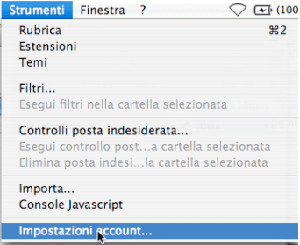
Clicca sul pulsante Aggiungi account.
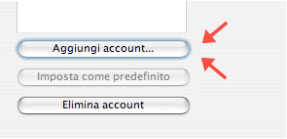
Inserisci il nome che desideri venga visualizzato quando invii una e-mail e l'indirizzo e-mail @Fastwebnet per esteso.
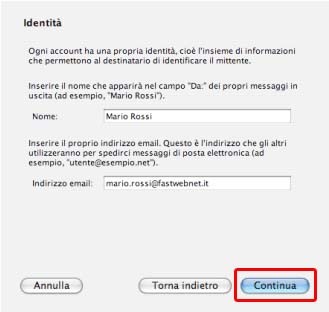
Seleziona come tipo di server in ingresso utilizzato il server POP e compila i seguenti campi:
Clicca su Continua.
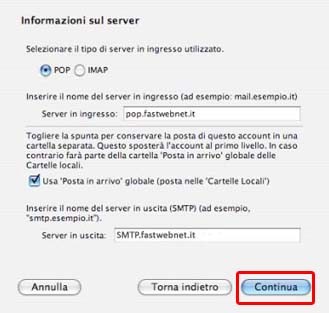
Compila i campi Nome utente posta in entrata e Nome utente in uscita specificando la username relativa al tuo indirizzo e-mail.
Ad esempio se il tuo indirizzo è mario.rossi@Fastwebnet.it, la username da inserire è mario.rossi.
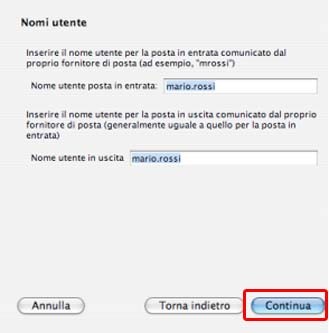
Assegna un nome account descrittivo dell'indirizzo appena configurato e clicca su Continua.
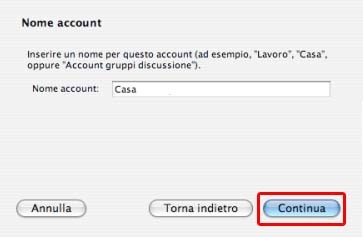
Verifica la correttezza delle informazioni inserite e poi clicca su Fatto.
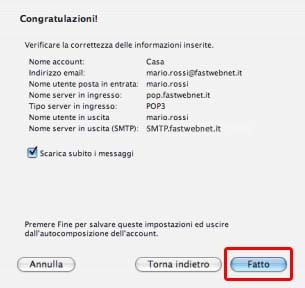
Accedi nuovamente al menù Strumenti e poi clicca su Impostazioni Account.
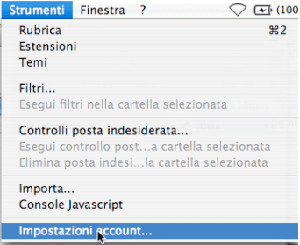
Seleziona la voce Server in Uscita (SMTP) e clicca su modifica.
Nel campo porta inserisci il valore 587:
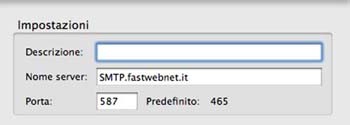
Nel campo sicurezza della connessione, seleziona tra le voci STARTTLS e nel campo metodo di autenticazione, seleziona la voce Password cifrata.
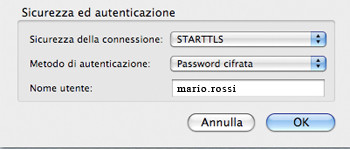
Conferma le modifiche con OK e chiudi le Impostazioni Account cliccando ancora OK.
Accedi al menù Strumenti e poi clicca la voce Impostazioni Account.
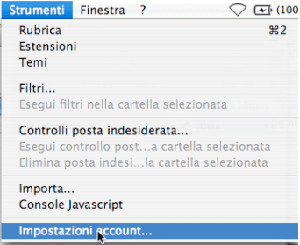
Seleziona la voce Server in Uscita (SMTP) e clicca su modifica.
Nel campo porta verifica che il server di posta in uscita sia smtp.Fastwebnet.it ed inserisci il valore 587
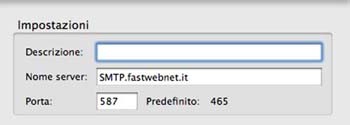
Nel campo sicurezza della connessione seleziona tra le voci STARTTLS e nel campo metodo di autenticazione seleziona la voce Password cifrata.
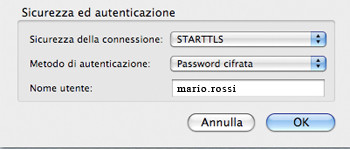
Conferma le modifiche con OK e chiudi le Impostazioni Account cliccando ancora OK.
Con le nuove impostazioni per la posta in uscita l'antivirus Avast potrebbe impedire l'invio delle e-mail.
Scopri come impostarlo correttamente cliccando qui.